
يمكن أن يكون تثبيت نظام تشغيل جديد على جهاز الكمبيوتر الخاص بنا أمرًا بسيطًا جدًا أو قد يصبح كابوسًا حقيقيًا. أبسط حالة ، على سبيل المثال ، الانتقال من Windows 7 إلى Windows 8.1 ، بفضل التحديث الذي يتعين علينا تثبيته فقط. من ناحية أخرى ، هذا هو الجانب المرعب ، إذا لم يكن لدينا التحديث المتاح ولم يكن لدينا قرص تثبيت ، فستصبح الأمور أكثر بقليل من مهمة مستحيلة.
ومع ذلك ، بالنسبة لتلك الحالات المعقدة ، هناك حل بسيط إلى حد ما يتم تنفيذه إنشاء USB قابل للقنينة ، يمكننا من خلاله تثبيت Windows أو أي نظام تشغيل آخر كما يمكن أن يكون لينكس شريطة أن يتم توزيعه عن طريق ملفات الصور.
إذا كنت ترغب في تثبيت Windows 10 على جهاز الكمبيوتر الخاص بك أو أي نظام تشغيل آخر ، فلا تنظر إلى أبعد من ذلك لأننا سنشرح بطريقة بسيطة كيفية إنشاء USB قابل للتمهيد يتيح لك تثبيت البرنامج الجديد والخروج منه المشكلة التي أنت فيها.
كيفية إنشاء Windows 10 USB قابل للتمهيد
نوافذ 10 إنه نظام التشغيل الجديد من Microsoft ، والذي أتاح لعدد كبير من المستخدمين إمكانية الحصول عليه مجانًا ولديه أيضًا تصميم جديد وكمية هائلة من الميزات والخيارات والوظائف الجديدة. تعد البساطة واحدة من أعظم أعلام Windows الجديد ، ومرة أخرى ينعكس ذلك في إمكانية أن يقدم لنا Redmond إمكانية إنشاء USB قابل للتمهيد.
وهذا ما تقدمه لنا Microsoft أداة لإنشاء USB قابل للتمهيد يمكن من خلالها تثبيت Windows 10. بالطبع من نافلة القول أن هذه الأداة مجانية تمامًا.

بعد تنزيل الأداة فقط يجب عليك اتباع هذه الخطوات;
- قم بتشغيل التطبيق كمسؤول (انقر بزر الماوس الأيمن على الرمز واختر الخيار المقابل)
- من بين الخيارين المعروضين ، يجب عليك اختيار الخيار الثاني الذي ينص على "إنشاء وسيط تثبيت لجهاز كمبيوتر آخر"
- بعد ذلك ، يجب عليك توصيل USB الذي تريد إنشاء التثبيت واختيار إصدار Windows 10 الذي تريده (للتوضيح وفي حالة عدم التوضيح جيدًا ، فإن الإصدار 32 بت مخصص لأجهزة الكمبيوتر التي يقل حجمها عن 4 جيجابايت. ذاكرة الوصول العشوائي ، و 64 بت لمن لديهم 4 غيغابايت من ذاكرة الوصول العشوائي أو أكثر)
- الآن علينا فقط انتظار انتهاء العملية برمتها. إذا واجهت أي مشكلة ، فلا يهم ، يمكنك الانتقال إلى الطريقة التالية وحل المشكلة دون الاعتماد على أداة Microsoft
تتمتع إصدارات Windows المتبقية ، باستثناء Windows 10 ، بتواجد أقل وأقل في السوق ، ولكن إذا كنت ترغب في إنشاء USB قابل للتمهيد لأي من هذه الإصدارات ، فيمكنك استخدام أداة Microsoft المحددة ، على الرغم من أن توصيتنا هي أن أنت تستخدم التطبيق الذي سنراجعه بعد ذلك.
كيفية إنشاء USB قابل للتمهيد لأي نظام تشغيل باستخدام Rufus
إذا فشلت الطريقة السابقة في إنشاء USB قابل للتمهيد لنظام التشغيل Windows 10 أو إذا أردنا إنشاء قرص تثبيت لأي نظام تشغيل آخر ، فيجب علينا اختيار طريقة القيام بذلك التي سنستخدم فيها الطريقة المعروفة والأداة الشعبية روفوس.
ستسمح لنا هذه الأداة ، التي يمكن تنزيلها مجانًا ، بعدم بدء تشغيل جهاز الكمبيوتر الخاص بنا من القرص الصلب ، ولكن القيام بذلك من USB يحتوي على كل ما هو ضروري لتثبيت نظام تشغيل جديد وبدء تشغيله على جهاز الكمبيوتر الخاص بنا.
الخطوة الأولى التي يتعين علينا اتخاذها ، كما كنت تتخيل بالفعل ، هي تنزيل التطبيق الذي ستجده في الموقع الرسمي. بمجرد تنزيله وتثبيته ، يجب أن نبدأه ونختار من القائمة التي ستظهر جهاز USB الذي تريد تثبيته.
وغني عن القول أنه في هذا النوع من العمليات ، يعد الهدوء والصبر ضروريًا ، لأنه إذا انجرفت في الاندفاع ، فقد ينتهي بك الأمر باختيار USB ليس هو البريد ، وفيه على سبيل المثال قمت بتخزين البيانات ، وفقدانها إلى الأبد.
من بين جميع الخيارات التي سيتم عرضها علينا ، توصيتنا هي أنه ما لم تكن تعرف ما تفعله ، فلا تلمس أيًا منها. الخيارات التي تظهر محددة هي الخيارات الصحيحة وتلك التي ستسمح لنا ، باستدعاءها بطريقة ما ، لإنشاء UBS قابل للتمهيد بدون تعقيدات. الشيء الوحيد الذي يجب عليك تغييره هو المربع حيث نجد الرسالة "إنشاء قرص تمهيد باستخدام". هنا يجب عليك اختيار ملف صورة ISO الذي سنستخدمه لإنشاء قرص التمهيد.
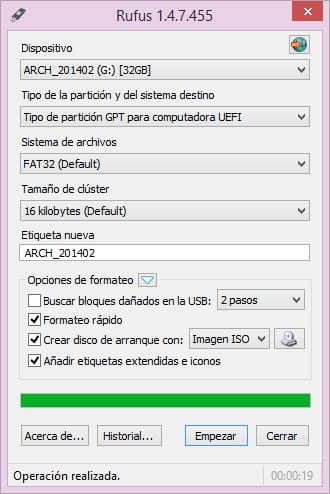
الآن عليك فقط الانتظار حتى تنتهي العملية وبمجرد الانتهاء ، سيكون لديك USB قابل للتمهيد مع نظام التشغيل الذي اخترته جاهزًا للتثبيت على أي جهاز كمبيوتر.
نصيحتنا
لقد سبق أن ذكرناها لك من قبل ، ولكن ليس لتكرارها مرة أخرى. جيعد إنشاء USB قابل للتمهيد لأي نظام تشغيل أمرًا بسيطًا حقًا ، ولكن يجب أن تولي اهتمامًا خاصًا في كل ما تفعله لأنك قد تحذف عن طريق الخطأ جميع البيانات الموجودة على محرك الأقراص المختار لإنشاء التثبيت. أيضًا ، إذا كنت تستخدمه للتثبيت على جهاز كمبيوتر ، والذي على سبيل المثال لا تعرف ما به ، يمكنك إنشاء مشكلة كبيرة لشخص ما.
كن حذرًا فيما تفعله ، وانتبه جيدًا وخذ وقتك في إنشاء محرك أقراص قابل للتمهيد. من الضروري أيضًا أنه عند استخدام قرص USB القابل للتمهيد ، فأنت تعلم جيدًا أين تفعل ذلك والعواقب التي قد تترتب عليه.
هل تمكنت من إنشاء USB قابل للتمهيد دون الكثير من المتاعب؟. أخبرنا عن تجربتك في المساحة المخصصة للتعليقات على هذا المنشور أو من خلال إحدى الشبكات الاجتماعية التي نتواجد فيها. بالإضافة إلى ذلك ، وإذا كنت تعرف طريقة أخرى لإنشاء USB قابل للتمهيد ، فسيسعدنا أن تخبرنا عن ذلك لأنه قد يكون مفيدًا في المستقبل ، ليس فقط بالنسبة لنا ، ولكن لكل من يقرأ هذا الموقع يوميًا أساس.
أوصي بـ rufus ، لتثبيت USB.